Fix Cast auf Gerät funktioniert nicht in Windows 10
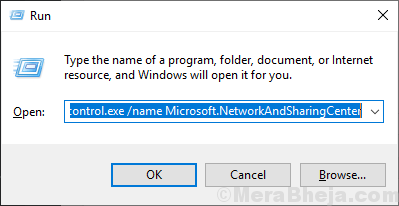
- 1426
- 130
- Marleen Weight
Inhaltsverzeichnis
- Fix-1 einschalten der Netzwerkentdeckung-
- Fix-2 Modify Media Streaming-Optionen-
- Fix-3 prüfen, ob die erforderlichen Dienste aktiviert sind-
Fix-1 einschalten der Netzwerkentdeckung-
Wenn Sie die Netzwerkerkennung auf Ihrem Computer einschalten, können Sie das Problem lösen.
[HINWEIS: Ändern Sie, dass Sie nur im "Private" -Netzwerk empfohlen werden, damit Sie diese Einstellung ändern sollten ]
1. Öffne das Laufen Fenster durch Drücken “Windows -Schlüssel+r“.
2. Jetzt, Kopieren Einfügen Der Befehl und Hit Eingeben.
Kontrolle.exe /Name Microsoft.Netzwerk-und Freigabecenter
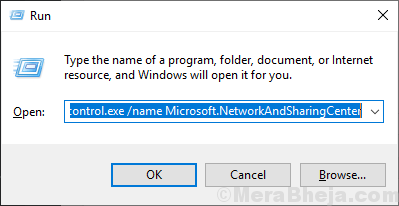
3. Jetzt auf der linken Seite klicken Sie auf “Erweiterte Freigabe ändern“.
Es wird sich öffnen Erweiterte Freigabeinstellungen Fenster.
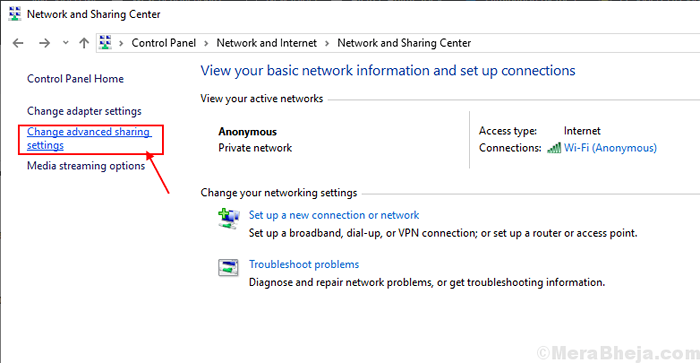
3. Jetzt musst du überprüfen die Option "Network Discovery einschalten"Und die Option"Schalten Sie die Datei- und Druckerfreigabe ein“.
4. Dann klicken Sie auf “Änderungen speichern.
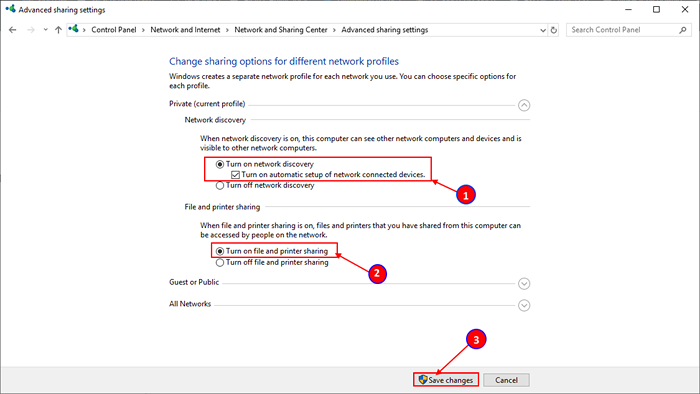
Schließe Schalttafel Fenster.
Neu starten dein Computer. Überprüfen Sie nach dem Neustart Ihres Computers, ob Sie den Bildschirm von Ihrem Gerät auf einen anderen geben können.
Fix-2 Modify Media Streaming-Optionen-
1. Öffne ein Laufen Fenster.
2. Jetzt, Kopieren Einfügen der Befehl "Kontrolle.exe /Name Microsoft.Netzwerk-und FreigabecenterUnd schlage Eingeben zugreifen auf die Netzwerk-und Freigabecenter.
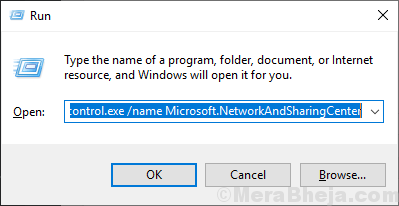
3. Jetzt auf der linken Seite des Fensters klicken Sie auf “Medien -Streaming -Optionen“.
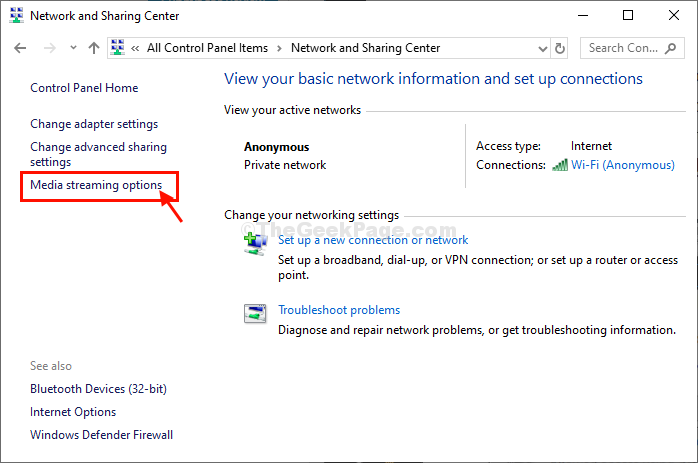
Oder,
1. Klick auf das Suchen Box und dann eingeben “Windows Media Player“. Klicken Sie nun auf “Windows Media PlayerUm es zu öffnen.
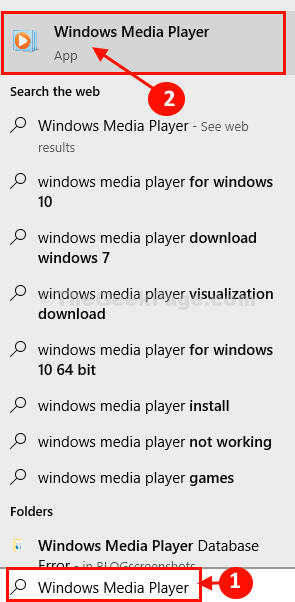
2. Im Windows Media Player Fenster, klicken Sie auf “Strom"Und dann klicken Sie auf"Medienstreaming einschalten… “.
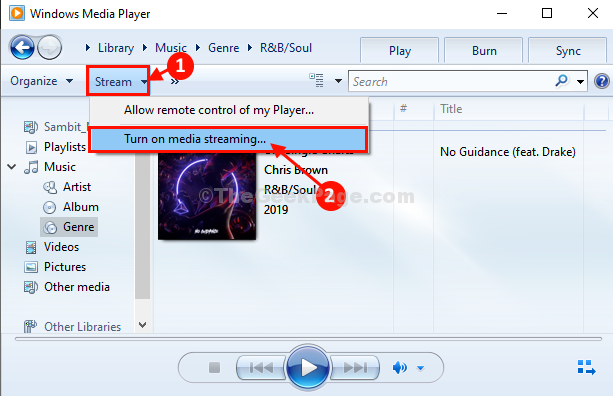
3. Im Medien -Streaming -Optionen Fenster, wenn Sie es bemerken 'Media -Streaming wird nicht umgedrehtn ', klicken Sie auf “Medienstreaming einschalten“.
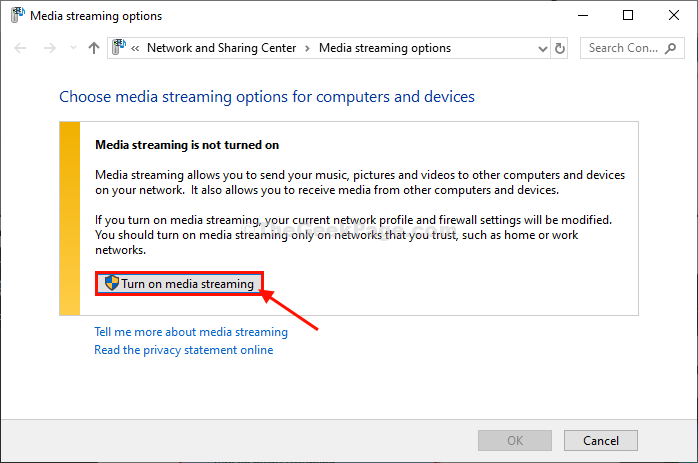
4. Nennen Sie als nächstes die Medienbibliothek und überprüfen Sie die “Erlaubt" Möglichkeit.
5. Schließlich klicken Sie auf “OK”Um die Änderungen auf Ihrem Computer zu speichern.
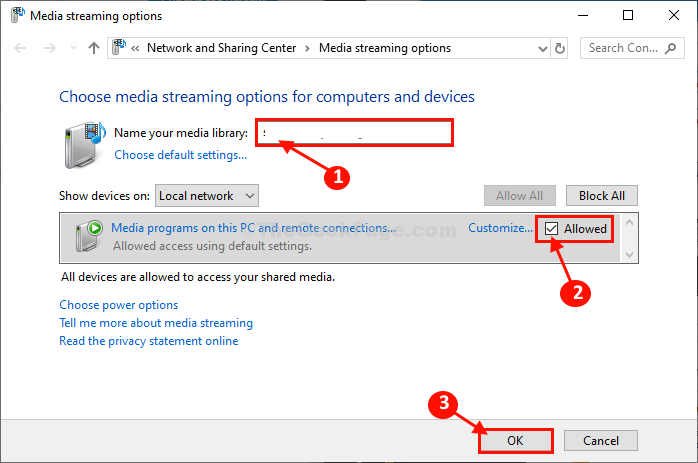
6. Im Windows Media Player Fenster, klicken Sie auf “Strom"Und dann sicherstellen Sie die Stream -Option"Erlauben Sie den Geräten automatisch, meine Medien zu spielen… " Ist überprüft.
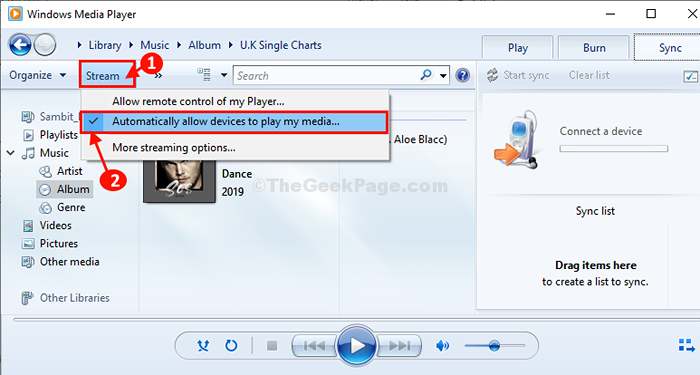
Schließen Schalttafel Fenster.
Neu starten Ihr Computer und nach dem Neustart Ihres Computers prüfen Sie, ob Sie auf Geräte auf Ihrem Computer gegossen werden können. Ihr Problem sollte gelöst werden.
Fix-3 prüfen, ob die erforderlichen Dienste aktiviert sind-
Viele der Versorgungsunternehmen erfordern eine Reihe von Diensten, die aktiviert werden müssen. In einfacheren Worten funktioniert die Cast -to -Devise -Einstellungen nicht, ohne dass diese auf Ihrem Computer ausgeführten Dienste ausgeführt werden.
1. Öffnen Dienstleistungen Dienstprogramm, klicken Sie auf Suchen Box und Typ “Dienstleistungen"Und dann klicken Sie auf"Dienstleistungen”Im Fenster erhöhter Suchergebnisse.
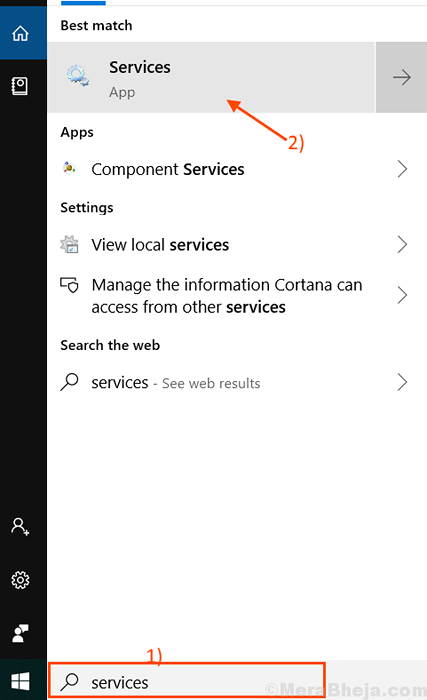
2. Im Dienstleistungen Fenster, du musst Doppelklick auf der "Ressourcenpublikation für Funktion Discovery”Service, um darauf zuzugreifen.
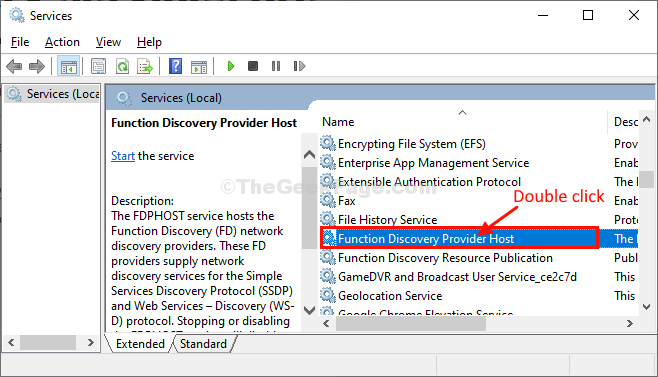
3. Hier setzen Sie die 'Starttyp:' Zu "Automatisch“.
4. Dann klicken Sie auf “Start”Um den Service auf Ihrem Computer zu starten.
5. Klicke auf "Anwenden"Und dann klicken Sie auf"OK„Sequenty, um die Änderungen auf Ihrem Computer zu speichern.
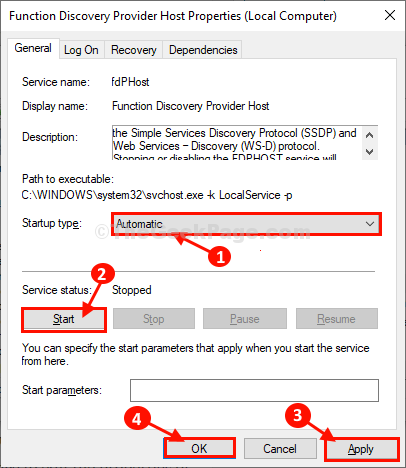
6. Jetzt in der Dienstleistungen Fenster, Doppelklick An "SSDP -Entdeckung" Service.
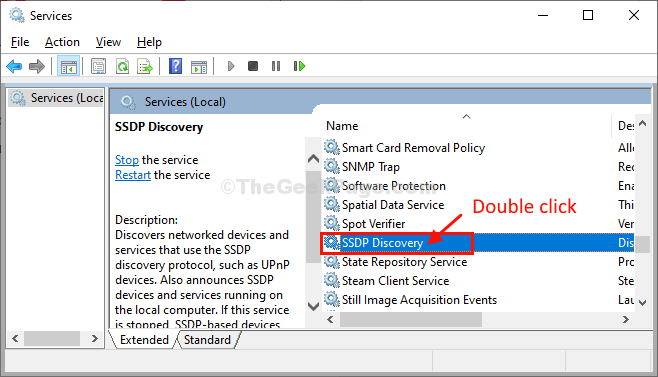
7. In Eigenschaften Fenster klicken Sie auf 'Starttyp:'und setze es auf'Automatisch“.
8. Überprüf den 'Service Status:' ist eingestellt auf "Betrieb“. Wenn dies nicht der Fall ist, klicken Sie auf “Start”Um den Service auf Ihrem Computer wieder aufzunehmen.
9. Klicke auf "Anwenden"Und dann klicken Sie auf"OK“.
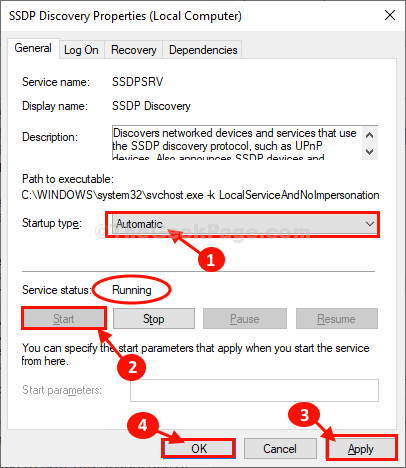
10. Um die Eigenschaften des dritten Dienstes zu bearbeiten, scrollen Sie nach unten und Doppelklick auf der "UPNP -Gerätehost" Service.
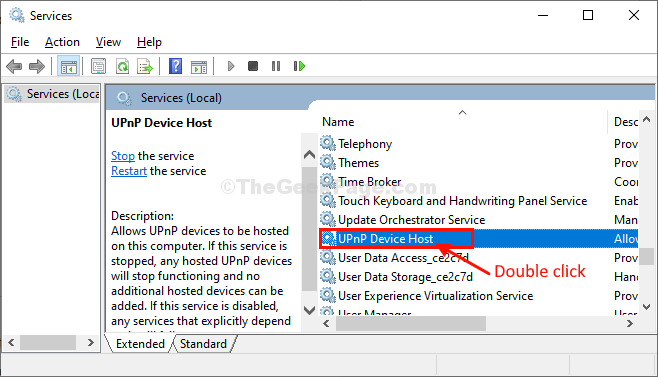
11. Genauso wie zuvor setzen Sie die 'Starttyp:' Zu "Automatisch”Aus der Dropdown.
12. Klick auf das "Start“.
13. Dann klicken Sie auf “Anwenden" Und "OKNacheinander speichern Sie alle Änderungen auf Ihrem Computer.
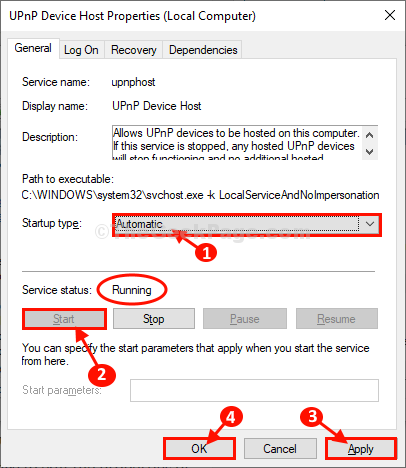
Sobald er fertig ist, schließen Sie die Dienstleistungen Fenster.
Möglicherweise müssen Sie Neustart Ihr Computer, damit die Änderungen wirksam werden können. Nach dem Neustart Ihres Computers können Sie sicherlich auf das Gerät Ihrer Wahl gegossen werden.
- « Fix Microsoft Excel hat den Arbeitsfehler in Windows 10 eingestellt
- Fix- Internet Proxy Server-Fehler in Windows 10/11 »

